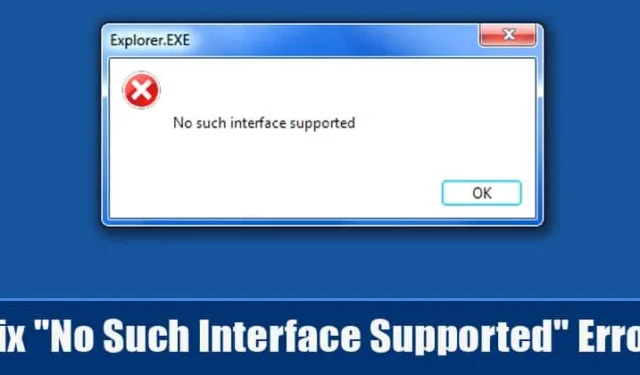
Ошибки BSOD теперь стали обычным явлением в операционной системе Microsoft Windows, что, несомненно, может испортить работу вашего рабочего стола. Помимо ошибок BSOD, пользователи Windows 10 сталкиваются с несколькими другими типами ошибок, связанными с системами или приложениями. Одна из таких ошибок отображает «Такой интерфейс не поддерживается».
Многие пользователи Windows недавно сообщили о получении сообщения об ошибке «Такой интерфейс не поддерживается» при открытии различных приложений или служб. Стоит отметить, что сообщение об ошибке чаще всего появляется при открытии встроенных приложений Windows, таких как Проводник Windows, документы, «Мой компьютер», «Панель управления» и т. д. Однако оно также может появляться в сторонних приложениях.
Как исправить сообщение об ошибке «Такой интерфейс не поддерживается»
Итак, если вы также получаете сообщение об ошибке «Такой интерфейс не поддерживается» при запуске различных приложений, мы поделимся несколькими лучшими методами, которые помогут вам справиться с этой проблемой.
1. Сканируйте свой компьютер

Это первое, что вам нужно сделать, чтобы исправить сообщение об ошибке «Нет такого интерфейса». Иногда вредоносные файлы взаимодействуют с системными файлами и данными приложений, вызывая сообщение об ошибке. Таким образом, в таком случае сканирование вашего компьютера с помощью мощного инструмента безопасности может быть чрезвычайно эффективным решением.
Мы рекомендуем использовать бесплатный антивирус Malwarebytes или Avast для сканирования вашей системы на наличие вирусов, вредоносных программ и других угроз безопасности. После сканирования перезагрузите компьютер, чтобы исправить сообщение об ошибке, не поддерживающей такой интерфейс.
2. Запустите утилиту проверки системных файлов.
Сообщение об ошибке «Такой интерфейс не поддерживается» также может появиться из-за повреждения системного файла. Чтобы исключить проблемы с поврежденными системными файлами, выполните команду SFC в командной строке. Вот что вам нужно сделать.
1. Введите «Командная строка» в поиске Windows.
2. Щелкните правой кнопкой мыши командную строку и выберите «Запуск от имени администратора» .

3. Когда откроется командная строка, выполните следующую команду:
sfc /scannow

4. Если команда возвращает ошибку, выполните следующую команду:
DISM /Online /Cleanup-Image /RestoreHealth

Вот и все! После выполнения обеих команд перезагрузите компьютер с Windows. Это должно исправить сообщение об ошибке.
3. Перерегистрируйте actxprxy.dll.
Файл actxprxy.dll каким-то образом связан с сообщением об ошибке «Нет такого интерфейса». Несколько пользователей Windows сообщили, что решили проблему, повторно добавив специальную DLL. Итак, вот как можно перерегистрировать actxprxy.dll, чтобы исправить сообщение об ошибке.
1. Сначала откройте меню «Пуск» и найдите CMD. Щелкните правой кнопкой мыши CMD и выберите «Запуск от имени администратора» .

2. Теперь в CMD введите:
regsvr32 c:\windows\system32\actxprxy.dll

Вот и все! Вот как вы можете перерегистрировать actxprxy.dll, чтобы исправить сообщение об ошибке «Нет такого интерфейса поддерживается» на компьютере с Windows 10.
4. Исправьте ошибки реестра.
Сообщение об ошибке «Нет такого интерфейса» также возникает из-за ошибок реестра. Итак, в этом методе пользователям необходимо использовать CCleaner для исправления ошибок реестра. Вот как вы можете использовать CCleaner для исправления ошибок реестра на компьютерах с Windows 10.

1. Прежде всего скачайте и установите CCleaner на свой компьютер. После установки откройте приложение.
2. Теперь нажмите на вкладку «Реестр», после чего откроется сканер реестра.
3. На следующем шаге нажмите «Сканировать на наличие проблем» и подождите несколько секунд, пока CCleaner просканирует реестр на наличие ошибок.
4. В следующем окне нажмите «Исправить выбранные проблемы».
Вот и все! Вот как вы можете использовать CCleaner, чтобы исправить сообщение об ошибке «Такой интерфейс не поддерживается» на компьютере с Windows.
5. Сброс системы
Что ж, сброс системы — это последнее, что вы можете сделать, чтобы исправить сообщение об ошибке «Нет такого интерфейса не поддерживается». Однако при сбросе системы будут удалены все файлы, хранящиеся на установочном диске Windows и на рабочем столе. Итак, создайте правильную резервную копию перед перезагрузкой системы. Вот как выполнить сброс системы:
1. Сначала откройте окно поиска и введите «Сброс системы». Теперь в разделе «Сброс системы» нажмите « Начать » .

2. На следующем шаге вам будет предложено выбрать два варианта. Там вам нужно выбрать «Удалить все» .

3. Теперь подождите несколько минут, пока не завершится сброс системы.
Вот и все! После этого сообщение об ошибке «Такой интерфейс не поддерживается» будет исправлено.
Итак, это четыре лучших способа исправить сообщение об ошибке «Нет такого интерфейса». Сообщите нам в поле для комментариев ниже, если вы знаете какой-либо другой способ исправить ошибку.


Добавить комментарий